時間:2017-07-04 來源:互聯網 瀏覽量:
今天給大家帶來設置無線路由器的網址打不開怎麼解決設置無線路由器的網址的方法,讓您輕鬆解決問題。
每個無線路由器設置時都需要登錄無線路由器網址,一些新手有時候可能會遇到設置無線路由器的網址打不開的情況,下麵是學習啦小編整理的設置無線路由器的網址打不開的解決方法,供您參考。
設置無線路由器的網址打不開的解決方法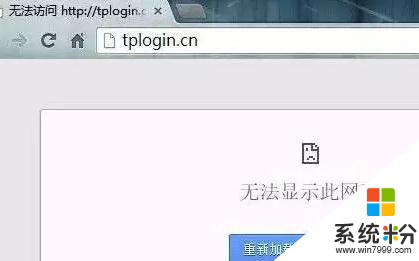
路由器連接錯誤
無線路由器的正確連接方式是:WAN口隻能用來連接貓(modem)、光貓或者寬帶網線;電腦連接到路由器上1、2、3、4口中的任意一個,如下圖所示:

電腦IP地址配置錯誤
在設置無線路由器上網時,需要把電腦IP地址設置為自動獲得(動態IP),如下圖所示。把IP地址設置為自動獲得

路由器設置網址輸入錯誤
很多用戶認為路由器設置網址就是192.168.1.1,但是實際上不同廠家生產的路由器,設置網址會有所不同,同一廠家不同型號的路由器,設置網址也有所不同。如果你的路由器設置網址是192.168.0.1,但是卻在瀏覽器中輸入192.168.1.1,那麼肯定無法打開無線路由器的設置頁麵的。 如何知道自己路由器的設置網址是多少?其實每一個路由器底部都一個標簽(銘牌),上麵給出了無線路由器的設置網址的;所以,請在你的路由器底部標簽(銘牌)上,獲取你的路由器的設置網址,如下圖所示

連接電腦與路由器的網絡問題
這種情況雖然比較少見,但是還是存在的,小編在給用戶解決問題的時候,就遇到過幾次。所以,各位朋友,請確保你用來連接電腦和無線路由器之間的這根網線,是可以正常使用的;如果自己無法判斷這根網線是否有問題,可以直接更換一根新的網線。

瀏覽器問題
這種情況也比較少見,但是確實存在。可以清理下瀏覽的緩存,或者換一個瀏覽器,試一下能否打開路由器的設置網址。路由器問題
路由器設置網址被修改

路由器的設置網址是可以被修改的,如果你的無線路由器設置網址已經被修改了,那麼這時候輸入路由器底部標簽上的默認網址,是無法打開設置頁麵的。 如何確定路由器的設置網址有沒有被修改呢?隻需要查看下電腦上獲取到的IP地址信息就可以知道了,期中的默認網關地址,就是無線路由器的設置網址,如下圖所示,小編路由器的設置網址已經被修改為:192.168.2.1了。這時候需要在瀏覽器中輸入192.168.2.1,才能打開路由器的設置頁麵了。
無線路由器本身故障
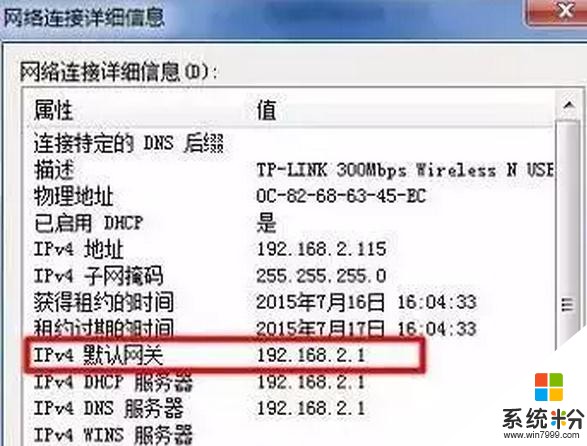
如果以上操作都正確,還是打不開路由器設置網址,多半是無線路由器本身有問題了。這時候可以先把路由器恢複出廠設置,然後看下能否打開設置頁麵,如果還是打不開,那麼隻有換路由器了。 恢複出廠設置方法:在路由器接通電源的情況下,一直按住路由器上的Reset按鈕(有的路由器上是一個Reset小孔,有的叫做default)5-10秒的時間,然後鬆開Reset按鈕,這時候路由器就恢複到出廠設置了。

恢複出廠設置之後,重新在瀏覽器中,輸入路由器的設置網址,看能否打開設置頁麵,如果還是不行,多半是路由器的問題了,隻有換路由器了。
設置無線路由器的網址打不開的相關文章:
1.TP-Link無線路由器設置網址打不開怎麼辦
2.路由器設置網址打不開怎麼辦
3.無線路由器設置網址打不開怎麼辦
4.路由器設置頁麵打不開怎麼辦
5.設置路由器網址打不開怎麼辦
以上就是設置無線路由器的網址打不開怎麼解決設置無線路由器的網址的方法教程,希望本文中能幫您解決問題。